PrusaSlicer vous permet de planifier un changement de filament à une certaine couche. Cela peut être utilisé pour imprimer des modèles multicolores de base. L'imprimante interrompt automatiquement l'impression dès qu'elle lit le changement de couleur dans le G-code (commande M600) et invite l'utilisateur à procéder au changement de filament.
- Découpez votre modèle normalement. Un aperçu montrera comment la pièce sera imprimée.
- Sur le côté droit, vous verrez un curseur de couche. Faites glisser le curseur de couche vers le bas pour sélectionner la couche cible
- Faites un clic-droit sur l'icône plus orange
- Sélectionnez Insérer une pause d'impression (M601)
- La pause sera insérée avant que la couche sélectionnée soit imprimée.
- Insérez un court message à afficher sur l'écran LCD de l'imprimante lorsque l'impression est en pause
- par exemple "Placez les roulements dans les fentes et poursuivez l'impression"
- Confirmez la pause en appuyant sur OK
Vous pouvez retirer la pause en déplaçant le curseur sur la couche de pause et en faisant un clic gauche sur l'icône croix grise.
Vous pouvez éditer le message de pause en faisant un clic droit sur l'icône croix grise.
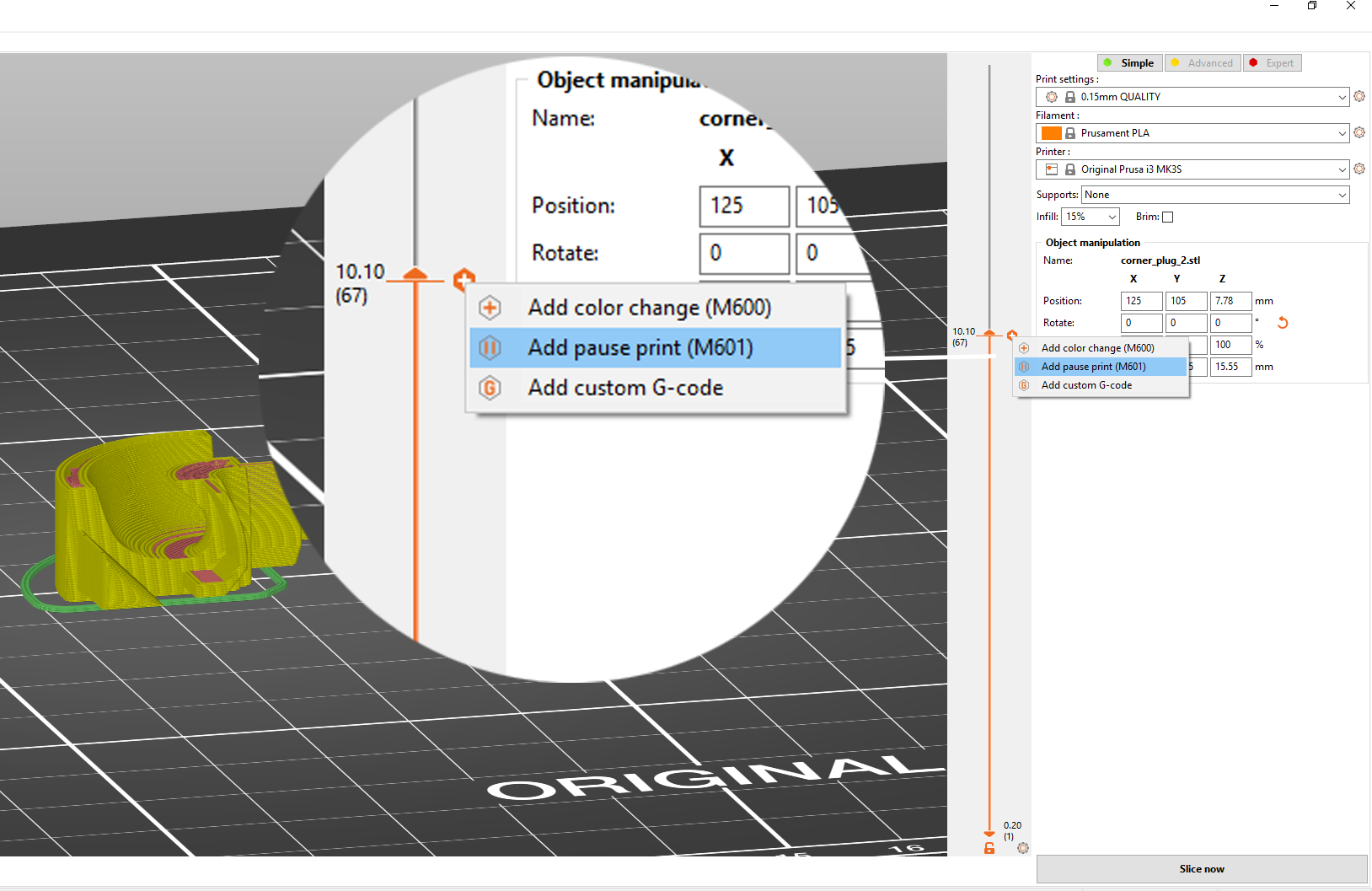
Vous avez besoin de PrusaSlicer 2.2 ou plus récent pour accéder aux fonctions Insérer une pause et Insérer un G-code personnalisée. Ces deux fonctionnalités ne fonctionnent pas si vous avez activé l'Impression séquentielle.
Cette fonctionnalité n'est pas non plus prise en charge dans les anciennes versions des firmwares des imprimantes (sur la MK3/S/+, vous avez besoin au moins du firmware 3.9.1).
Lorsque vous découpez à nouveau l'impression avec des pauses d'impression insérées, vous obtenez des estimations du temps jusqu'à chaque pause. L'imprimante signalera également la pause par un bip.
Insérer un G-code personnalisé à une couche
L'insertion d'un G-code personnalisé peut être utile pour des utilisateurs avancés lors de la création de G-code de calibration, comme une tour de température.
Vérifiez deux fois que vous avez inséré les bons G-codes et que vous comprenez ce qu'ils font. Par exemple, avec certains G-codes, vous pouvez accidentellement remplacer les valeurs en EEPROM ou déplacer la buse dans le plateau d'impression.
- Un G-code personnalisé peut être inséré à partir de la fenêtre d'Aperçu
- Faites glisser le curseur de couche à droite pour sélectionner la couche cible
- Faites un clic-droit sur l'icône plus orange
- Sélectionnez Ajouter un G-code personnalisé
- Le G-code personnalisé sera inséré avant que la couche sélectionnée soit en cours d'impression
- Insérez le G-code personnalisé dans la nouvelle fenêtre ouverte. Vous pouvez ajouter plusieurs commandes à la fois, appuyez simplement sur Entrée pour insérer une nouvelle ligne
- Confirmez en appuyant sur OK
Vous pouvez retirer le G-code personnalisé en déplaçant le curseur sur la couche cible et en faisant un clic gauche sur l'icône croix grise.
Vous pouvez éditer le G-code personnalisé en faisant un clic droit sur l'icône croix grise.
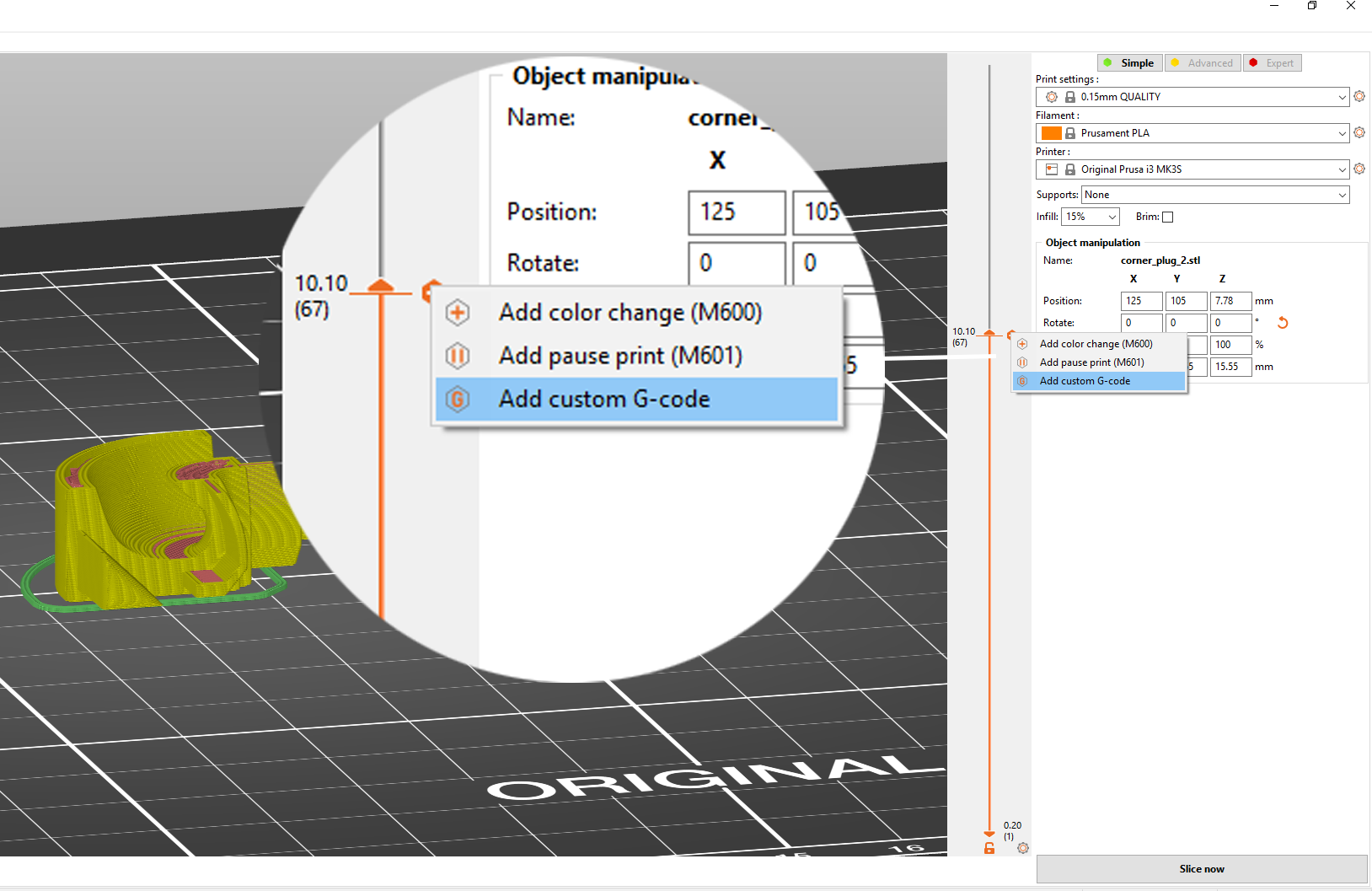
Commandes G-code personnalisées les plus couramment utilisées
M104 - Définir la température de la hotend
M104 S260 ; règle la température actuelle de la hotend à 260 degrés
Vous pouvez utiliser cette commande pour créer une tour de température en modifiant la température de la hotend à différentes couches.
M109 - Attendre la température de la hotend
M109 S260 ; attendre que la hotend atteigne 260 degrés avant de continuer
Si la température est réglée avec la lettre S alors M109 n'attend que pendant la chauffe. Si la température est réglée avec la lettre R, M109 attendra également que la température baisse.
4 commentaires
Je souhaiterais pouvoir l'insérer après que les périmètres extérieurs aient été faits mais avant d'attaquer l'infill, de manière à être certain qu'elle ne puisse pas créer de défaut visible sur la surface externe de l'objet.